Como criar um site de membro do WordPress (maneira fácil)
Publicados: 2023-02-03Você está tentando descobrir como criar um site membro do WordPress?
Os sites de associação permitem que você cobre usuários pelo acesso a conteúdo restrito para que você possa disparar a receita do seu site. Em outras palavras, você pode monetizar facilmente uma comunidade e vender produtos, cursos e mercadorias para sua comunidade. Você pode até vender acesso exclusivo a um conteúdo específico ou seu tempo criando associações ao site.
Mas como você faz isso?
Neste artigo, mostraremos exatamente como criar facilmente um site membro do WordPress sem código.
Parece bom? Vamos mergulhar.
Por que você deve criar um site de membro do WordPress?
Um site membro do WordPress é um site que exige que os visitantes façam login ou se inscrevam para acessar determinadas páginas, postagens ou recursos. Isso o torna uma ótima opção para empresas, organizações ou indivíduos que desejam manter determinadas informações ou conteúdos privados e disponíveis apenas para membros.
Então, por que você deve criar um site de membro do WordPress? Bem, aqui estão algumas boas razões:
- Proteja informações confidenciais: se você tiver informações que não deseja que qualquer pessoa veja, um site de membros do WordPress pode manter essas informações seguras. Apenas as pessoas que se inscreveram e logaram poderão acessá-lo.
- Crie uma comunidade: ao ter um site para membros, você pode criar um senso de comunidade entre seus membros. Eles poderão se conectar uns com os outros e compartilhar informações ou ideias.
- Ofereça conteúdo exclusivo: ao ter um site de membro, você pode oferecer conteúdo ou recursos exclusivos disponíveis apenas para membros. Isso pode ser qualquer coisa, desde postagens de blog premium, descontos especiais ou acesso antecipado a novos produtos.
- Cobrar pelo acesso: se você tiver informações ou recursos valiosos, poderá cobrar das pessoas uma taxa de associação para acessá-los. Esta pode ser uma ótima maneira de gerar renda para sua empresa ou organização.
- Opções fáceis de gerenciamento: o WordPress facilita o gerenciamento do seu site de membro. Você pode adicionar e remover membros, controlar quem pode ver qual conteúdo e até mesmo enviar e-mails para todos os seus membros com apenas alguns cliques.
Portanto, essas são apenas algumas razões pelas quais você pode querer criar um site de membros do WordPress.
Esteja você procurando proteger informações confidenciais, construir uma comunidade, oferecer conteúdo exclusivo, gerar receita ou apenas tornar seu site mais fácil de gerenciar, um site de membros do WordPress pode ajudá-lo a fazer isso!
Como construir um site de membro do WordPress
A boa notícia é que construir um site de membro do WordPress é muito fácil, mesmo sem qualquer codificação. Tudo o que você precisa é de um plug-in de associação do WordPress para importar recursos poderosos diretamente para o seu site. Falaremos sobre isso com mais detalhes em breve. Mas, por enquanto, vamos passo a passo.
Etapa 1: Obtenha uma hospedagem poderosa para o seu site de membros do WordPress
Antes de começar a criar um site de membro do WordPress, você precisa de um serviço confiável de hospedagem do WordPress. Recomendamos o uso do Bluehost para criar seu site WordPress.
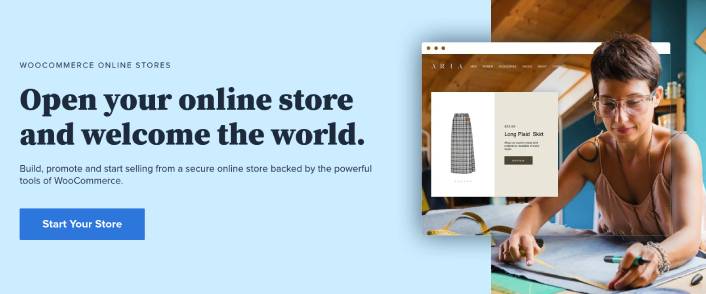
Bluehost é um dos serviços de hospedagem na web WordPress mais populares. É oficialmente recomendado pelo WordPress e WooCommerce como um serviço de hospedagem WordPress. A parte bonita é que você pode obter hospedagem compartilhada para executar um site WordPress, que é bastante acessível.
Com o tempo, à medida que seu site cresce, você também pode atualizar para um plano superior para acomodar seu crescimento. E sim, você obtém um certificado SSL e um nome de domínio por um ano como parte de seu plano de hospedagem com Bluehost.
Você não precisa se preocupar com a lentidão do seu site só porque há um aumento no tráfego. E qualquer plano de hospedagem WordPress com Bluehost vem com uma incrível instalação de 1 clique para WordPress.
Se você nunca criou um site WordPress antes, confira este tutorial sobre como criar um site WordPress do zero.
Novamente, lembre-se de que esse é apenas o custo de configurar seu site. Você precisará gastar mais dinheiro para estender a funcionalidade da sua loja usando temas e plugins.
Além disso, os preços começam em apenas $ 2,75 por mês.
- Velocidade : 689 ms
- Tempo de atividade : 99,99%
- Suporte ao cliente : 4/5
Comece com Bluehost hoje!
Passo #2: Instale um plugin WordPress Membership
Os plug-ins de associação do WordPress convertem um site WordPress regular em um site membro apenas clicando em alguns botões. Você não precisa codificar nada em seu site. Assim, eles reduzirão o tempo necessário para lançar seu site exclusivo para membros.
Sem mencionar que você obtém todo o suporte necessário dos desenvolvedores do plug-in. Em termos simples, você não precisará de uma equipe de desenvolvimento para manter seu site para você.
Recomendamos usar o MemberPress para criar seu site de membros do WordPress.
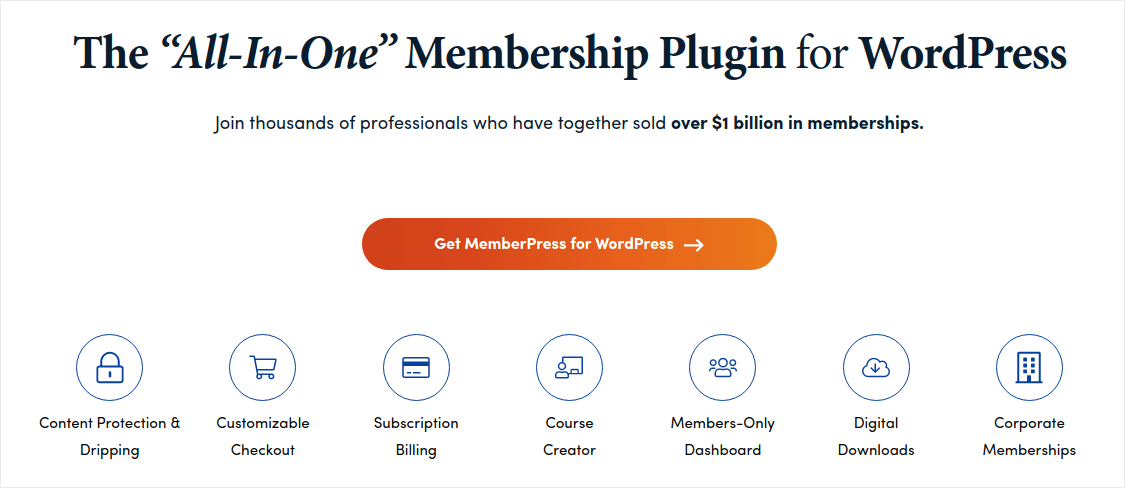
O MemberPress é um dos plug-ins de sites de associação do WordPress mais fáceis de usar. Ele também vem com um conjunto completo de ótimos recursos para ajudá-lo a crescer e monetizar a comunidade de seus membros.
Para começar, tudo o que você precisa fazer é:
- Instale o plug-in
- Configure seu gateway de pagamento
- Crie diferentes níveis de associação
- Adicione vantagens a cada nível de associação
- Adicione alguns produtos
E você está pronto para ir! Depois disso, é só convidar as pessoas para participar do seu programa de adesão.
Você também pode restringir o acesso a diferentes páginas, tipos de postagem, tags e categorias com base em seus níveis de associação. A melhor parte é que você também obtém um construtor de cursos. Então, se você está pensando em criar cursos para seus membros, pode fazer isso sem precisar instalar nenhum outro plugin.
Clique aqui para começar a usar o MemberPress.
Etapa 3: configurar o MemberPress em seu site
Configurar o MemberPress é super fácil. Se você nunca usou plug-ins do WordPress antes, confira este tutorial sobre como instalar um plug-in do WordPress. Depois de instalar o plug-in, vá para o painel do WordPress e vá para MemberPress » Configurações.
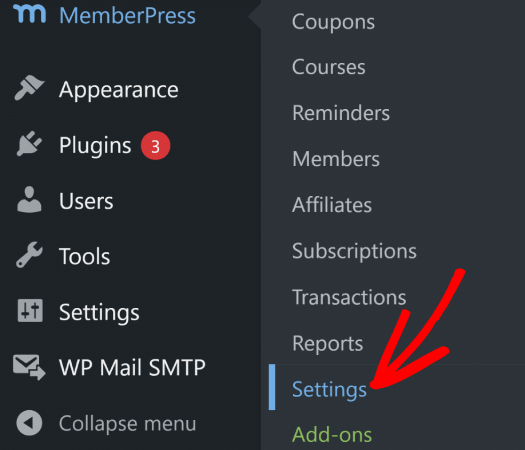
Isso o levará às configurações de licença , onde você pode inserir sua chave de licença do MemberPress.
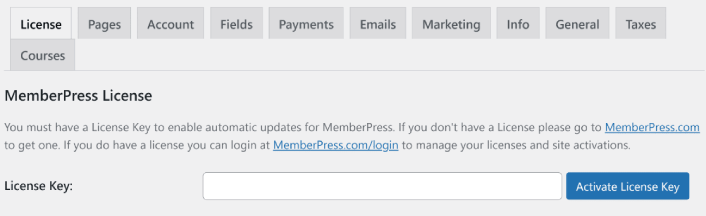
Cole sua chave de licença e clique no botão Ativar chave de licença . Agora você terá acesso total a todos os recursos do MemberPress.
Etapa 4: configurar métodos de pagamento para seu site de membro do WordPress
Para que qualquer site membro funcione, você precisa aceitar e processar pagamentos para permitir o acesso ao seu conteúdo premium. Em seguida, configuraremos as opções de pagamento para seus assinantes.
Para adicionar um método de pagamento, visite a página Configurações do MemberPress. Clique na guia Pagamentos e clique em Adicionar método de pagamento .
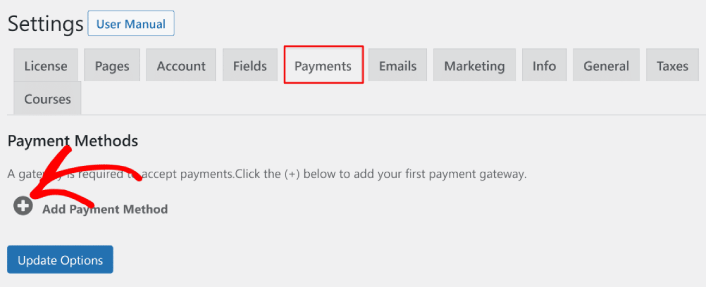
O MemberPress permite que você aceite pagamentos com Stripe, PayPal e Authorize.net. Recomendamos o uso do WP Simple Pay para aceitar pagamentos Stripe em seu site.
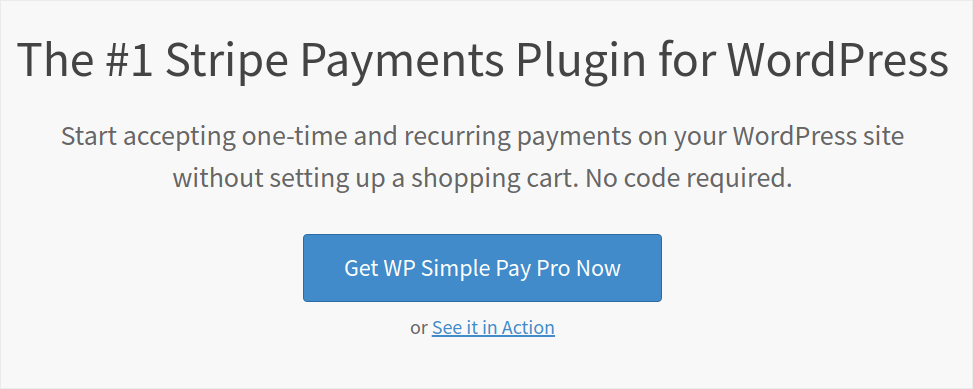
WP Simple Pay é exatamente o que parece. Ele simplifica os pagamentos on-line em seu site WordPress. É fácil de usar, altamente confiável e requer codificação zero para configurar.
A melhor parte? O WP Simple Pay ajuda você a se concentrar na criação de produtos e vendê-los sem ter que se preocupar em aceitar pagamentos de todo o mundo.
Todas as informações de clientes e pagamentos são armazenadas em sua conta Stripe, não em seu site WordPress. Como resultado, o plug-in não vai sobrecarregar seu site como outras alternativas. O WP Simple Pay oferece a maneira mais simples de adicionar pagamentos Stripe ao seu site WordPress.
Se você não tem certeza se é o plugin Stripe certo para você, confira nossa análise do WP Simple Pay.
Etapa 5: criar níveis de associação
Depois de configurar o gateway de pagamento em seu site, vá em frente e crie níveis de associação para seus membros. Se você é um streamer ou se já assistiu streamers ao vivo no Twitch ou no YouTube antes, provavelmente sabe como funcionam as assinaturas do Patreon e do YouTube.
Você precisa criar vários níveis ou camadas de associação em diferentes pontos de preço. Cada nível deve ter vantagens diferentes para seus membros. Se você é um streamer do Twitch ou do YouTube, criar um site de membros do WordPress é muito melhor do que as assinaturas do Patreon ou do YouTube porque você obtém mais controle sobre seu conteúdo e ganhos.

Vá para MemberPress »Associações e clique em Adicionar novo para criar seus níveis de associação.
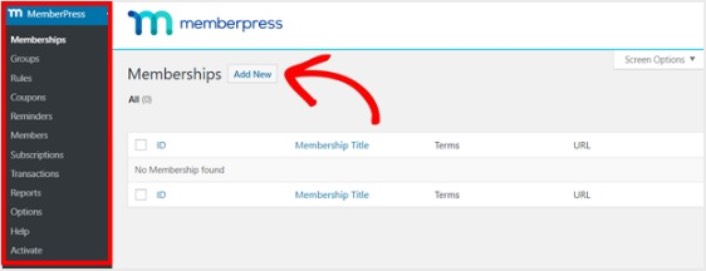
Em seguida, insira um título e uma descrição para o seu nível de associação no editor. Em seguida, defina o preço, o tipo de cobrança e o tempo de acesso na seção Termos de associação à direita.
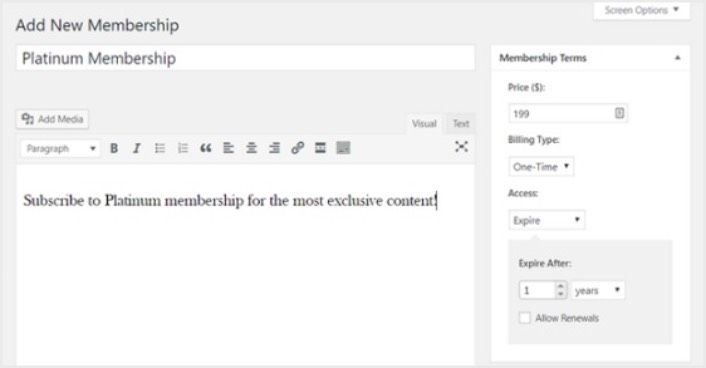
Depois disso, role para baixo até a seção Opções de associação para personalizá-la da maneira que desejar. E não se esqueça de clicar nas outras guias para configurar também as Permissões e a Caixa de preços .
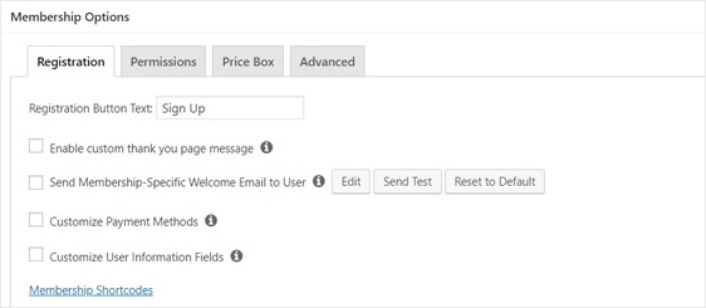
Em seguida, basta publicar seus níveis de associação.
Etapa 6: definir os níveis de acesso à associação
Nem todo membro deve ter acesso a tudo se você tiver vários níveis de associação. Portanto, você precisará restringir o acesso ao site da associação. Vá para MemberPress »Regras e clique em Adicionar novo .
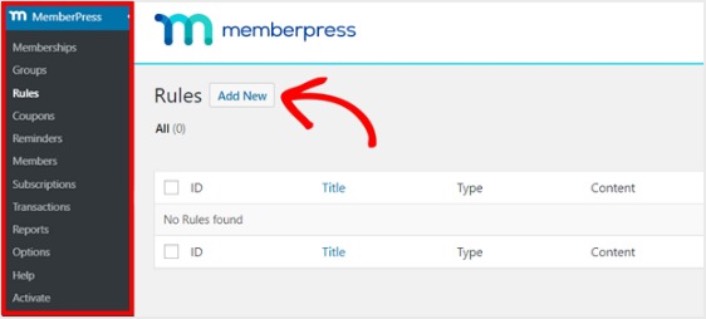
Você pode selecionar todo o conteúdo em uma categoria específica para ser acessível apenas por usuários com os 2 planos de associação mais caros. Neste exemplo, selecionamos a categoria Advanced WordPress Guide .
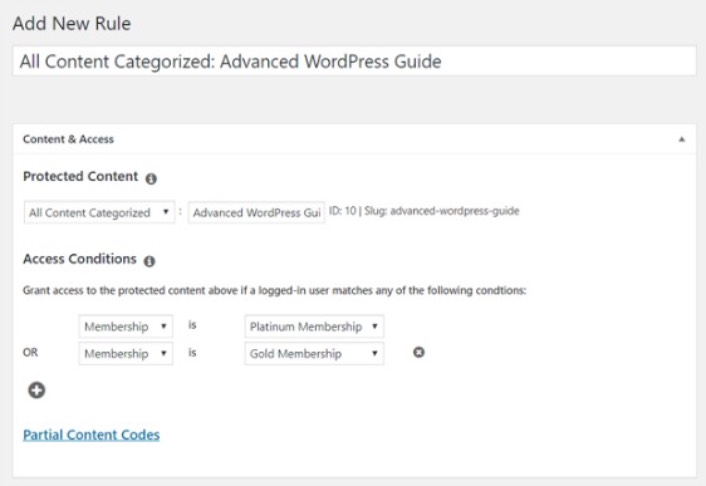
Em seguida, vá para as configurações de gotejamento/expiração .
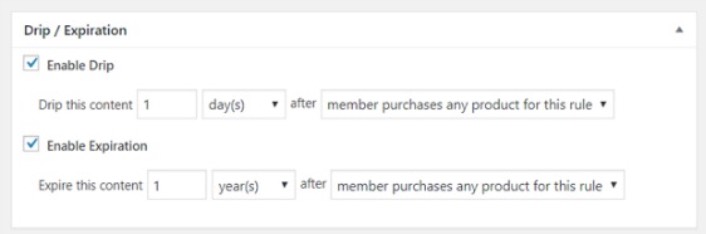
Se você optar por habilitar a opção Gotejamento , isso permitirá que você libere o conteúdo gradualmente. A opção Expiração permite escolher a hora em que o conteúdo não estará mais disponível.
Etapa 7: criar conteúdo exclusivo para membros
Em seguida, você deseja enviar o conteúdo para seus membros pagantes. Você também precisará restringir o acesso a ele com base nos níveis de associação. Você pode adicionar conteúdo com uma postagem ou página. Portanto, para este exemplo, criaremos conteúdo para vincular à regra de acesso que criamos na última etapa.
Crie uma nova postagem e adicione o conteúdo desejado a ela. Em seguida, selecione a categoria Guia Avançado do WordPress .
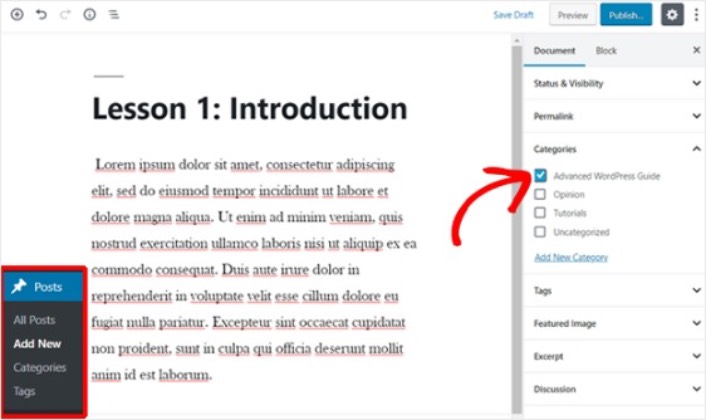
Em seguida, role para baixo até a seção Acesso não autorizado do MemberPress .
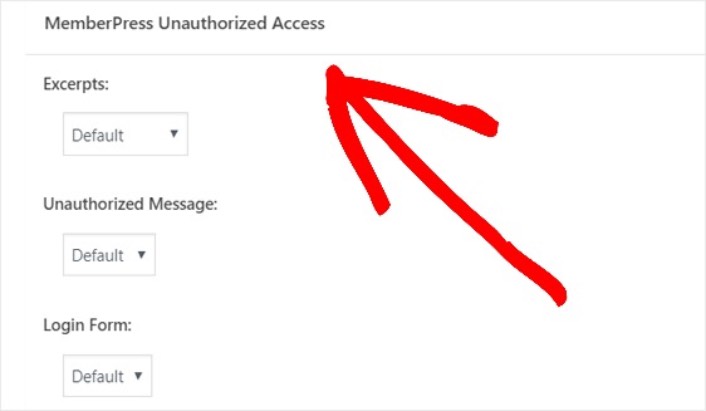
É aqui que você pode configurar quanto do conteúdo de seus membros apenas seus não membros podem ver. E quando tudo estiver configurado do jeito que você gostaria, publique sua página. Em seguida, você pode acessar Postagens »Todas as postagens para ver qual acesso ao conteúdo é restrito a determinados níveis de associação.
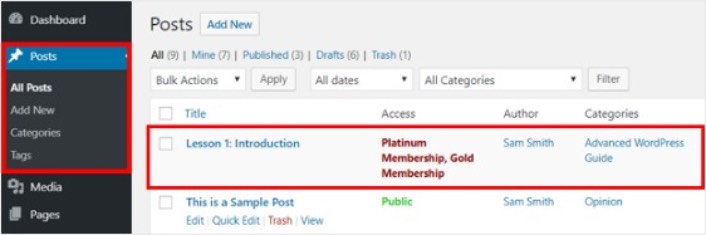
Você pode até criar cursos online completos usando o MemberPress.
Etapa 8: crie uma página de preços
Estamos quase no fim. Até agora, você tem níveis de associação e conteúdo premium para cada nível. Em seguida, você precisará criar uma página de preços para suas assinaturas.
Vá para MemberPress » Grupos e clique no botão Adicionar novo .
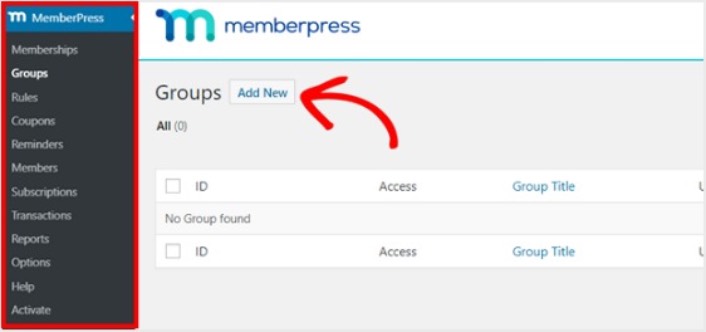
Nomeie seu grupo como 'Planos de preços' para que as pessoas saibam sobre o que é a página. Depois disso, role para baixo até a seção Opções de grupo . Aqui, você pode adicionar as assinaturas que deseja exibir em sua página de preços.
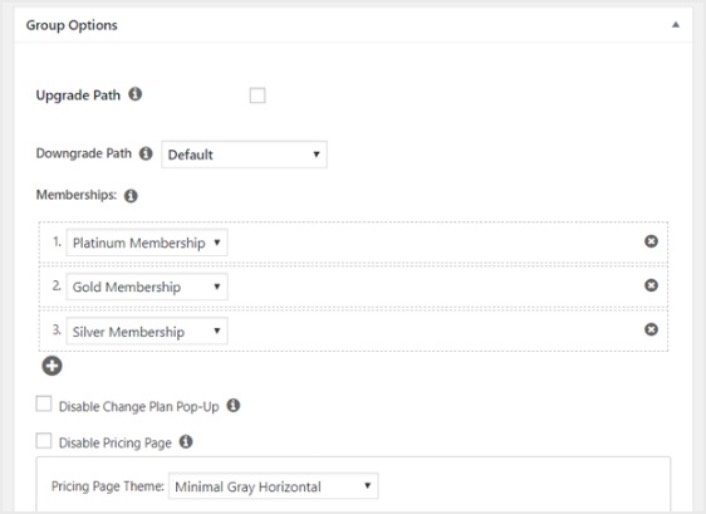
Dica profissional: você também pode alterar o tema da página de preços nesta página.
Publique esta página quando estiver pronto e visualize-a para conferir. Se você seguiu todos os passos, deve ficar mais ou menos assim:
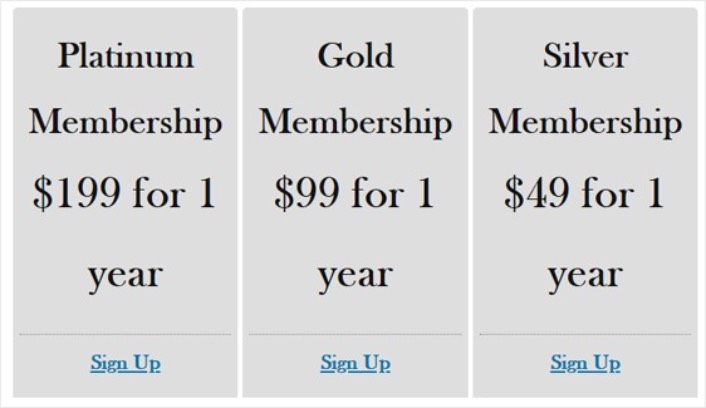
Agora, você precisa se certificar de que seu site de membros do WordPress redirecione usuários não autorizados para a página de preços. Copie o URL da sua página de preços e vá para MemberPress »Opções e role para baixo até a seção Acesso não autorizado .
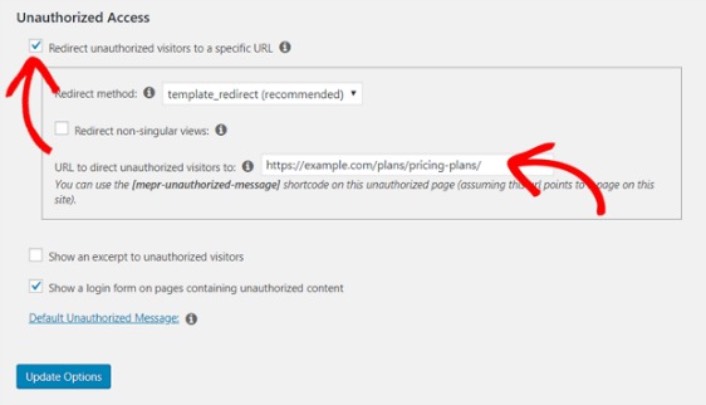
Marque a caixa ao lado de Redirecionar visitantes não autorizados para um URL específico e cole o URL em sua página de preços. Por fim, clique em Opções de atualização para salvar suas alterações.
Etapa 9: crie um formulário de login e inscrição
Você precisa fornecer a seus usuários registrados uma maneira de entrar e acessar seu conteúdo. E você também precisa criar um formulário para aceitar novos membros.
A maneira mais simples de fazer isso é usar o widget de login do MemberPress. O MemberPress já possui um módulo de formulário de login e inscrição que você pode simplesmente importar sem qualquer codificação personalizada.
Vá para Aparência » Widgets no painel do WordPress e arraste o widget de login MemberPress para uma área pronta para widget em seu site.
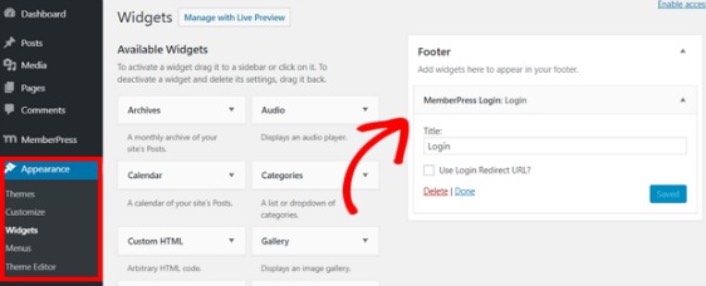
O exemplo nos mostra adicionando-o ao rodapé. Mas você também pode adicioná-lo à barra lateral, se desejar.
Por fim, você precisa anunciar sua página de Planos de Preços adicionando-a ao menu de navegação do site. Vá para Aparência » Menus e crie um novo menu ou escolha um existente. Em seguida, selecione Planos de preços à esquerda em Grupos e clique no botão Adicionar ao menu .
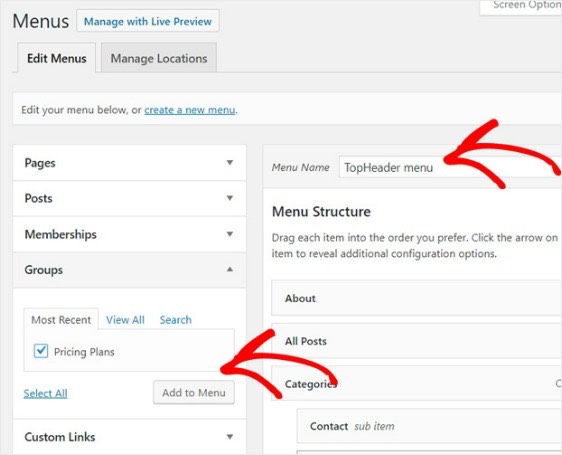
E é isso! Você criou com sucesso seu site de membros do WordPress.
O que fazer depois de criar um site de membro do WordPress
Você deve considerar o uso de notificações push com seu plugin de associação. A maioria dos plug-ins de associação vem com campanhas de e-mail automatizadas para envolver e reter membros. Mas recomendamos o uso de notificações push para aumentar o tráfego, o engajamento e as vendas de suas assinaturas junto com suas campanhas de e-mail.
Você sabia que as notificações push também vêm com muitas campanhas automatizadas? Dê uma olhada em alguns que podem ajudá-lo a aumentar suas assinaturas rapidamente:
- Campanhas de gotejamento e respostas automáticas para notificações por push na Web
- 5 benefícios de usar a campanha de notificação push de abandono de carrinho
- Como converter assinantes em compradores usando Web Push Notifications
- Como adicionar um plug-in do WordPress de notificações da Web ao seu site
E se você está apenas começando com notificações push, recomendamos o uso do PushEngage. PushEngage é o software de notificação push nº 1 do mundo. Assim, suas campanhas estarão em boas mãos.
Comece a usar o PushEngage hoje!
